Justera vitbalans och färger i foton
Innehållsförteckning
- Varför är det viktigt att korrigera vitbalansen?
- Välja ett foto
- Justering av vitbalans
- Justering av mättnad
- Justering av färgnivåer
- Justering av färgtemperatur
- Spara den justerade bilden
- Så här använder du justerade bilder med färgväljaren
- Ta bort bakgrunder från justerade bilder
- Om ArtistAssistApp
Med ArtistAssistApp kan du justera vitbalansen och färgerna på ett foto med några få klick.
Varför är det viktigt att korrigera vitbalansen?
Har du någonsin tagit ett foto av din målning för att lägga upp på en webbplats eller sociala medier? Men oavsett belysning så får du istället för vitt papper en grå bakgrund?
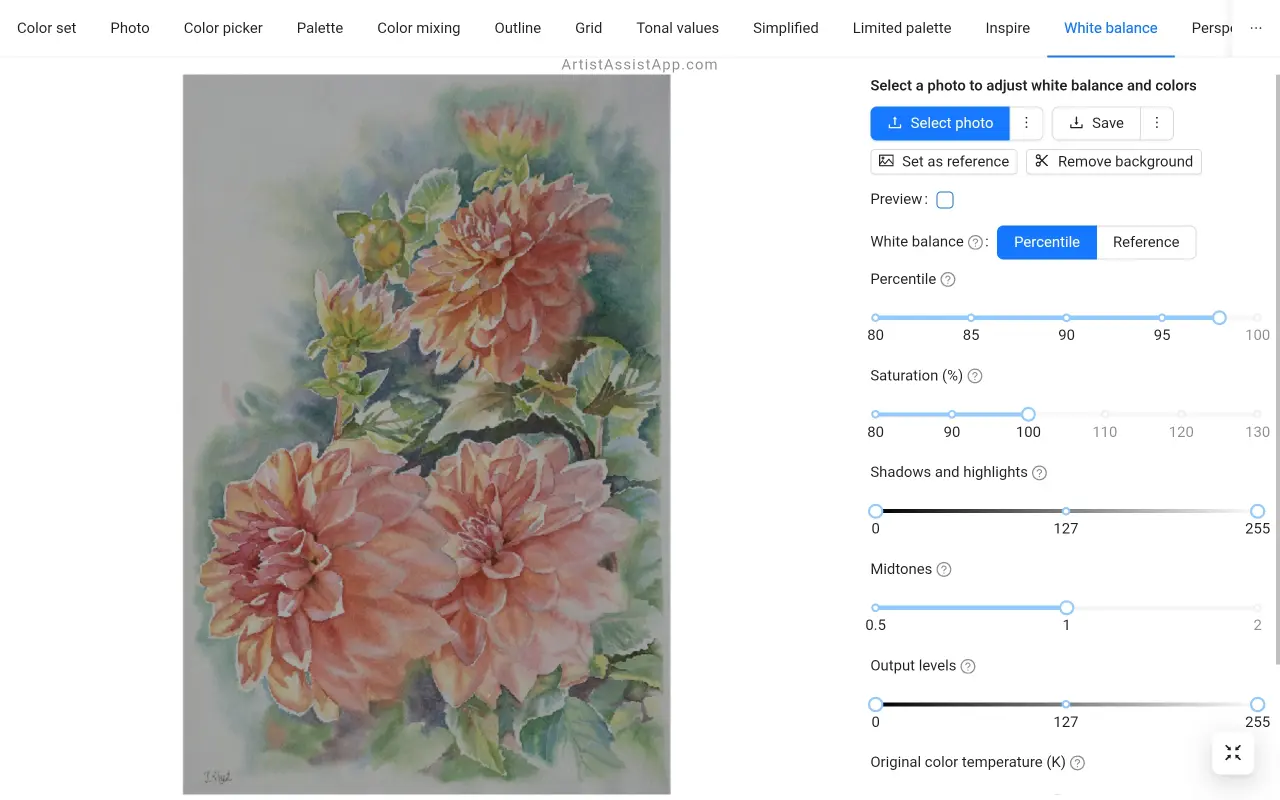
Vitbalans och färgjustering efter att du har tagit ett foto av din målning är avgörande. Det är mycket svårt att uppnå en kvalitetsbild av din målning utan vitbalanskorrigering.
Med ArtistAssistApp kan du justera vitbalans, färgmättnad, färgnivåer och färgtemperatur på ett foto.
Välja ett foto
Öppna fliken Vitbalans och välj det foto som du vill justera vitbalansen eller färgerna för.
Välj ett foto från enheten genom att trycka på knappen Välj foto , eller välj det aktuella referensfotot genom att trycka på ⋮ (vertikal ellips) och sedan på knappen Använd referensfoto .
Justering av vitbalans
När du har valt ett foto väljer du Vitbalans metod:
- Percentil: Automatisk vitbalans från de ljusaste områdena, bra för de flesta foton.
- Referens: Manuell vitbalans med valt vitt område.
Om du väljer metoden Percentil vitbalans justeras vitbalansen automatiskt. Om det behövs flyttar du skjutreglaget Percentil för att ytterligare justera vitbalansen i fotot.
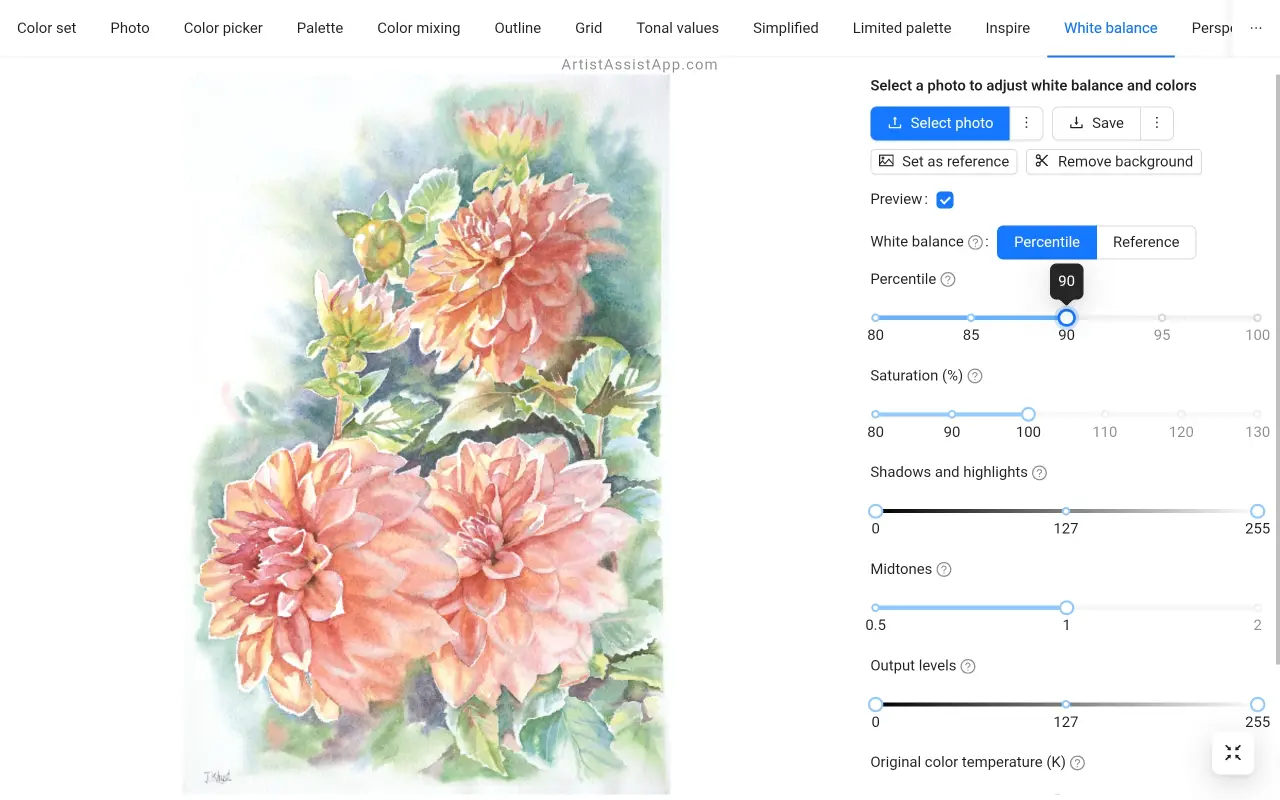
Målning av Irina Khist.
Det optimala percentilvärdet är ofta mellan 95 och 98. Men för särskilt mörka foton kan du behöva ett lägre värde, till exempel 80.
Mindre percentilvärden motsvarar starkare blekning.
Om du väljer metoden Referensvitbalans klickar eller trycker du var som helst i fotot för att välja en vitpunkt.
För bästa resultat provtas ett litet område i stället för en enda pixel och den genomsnittliga färgen i det området används som vitpunkt.
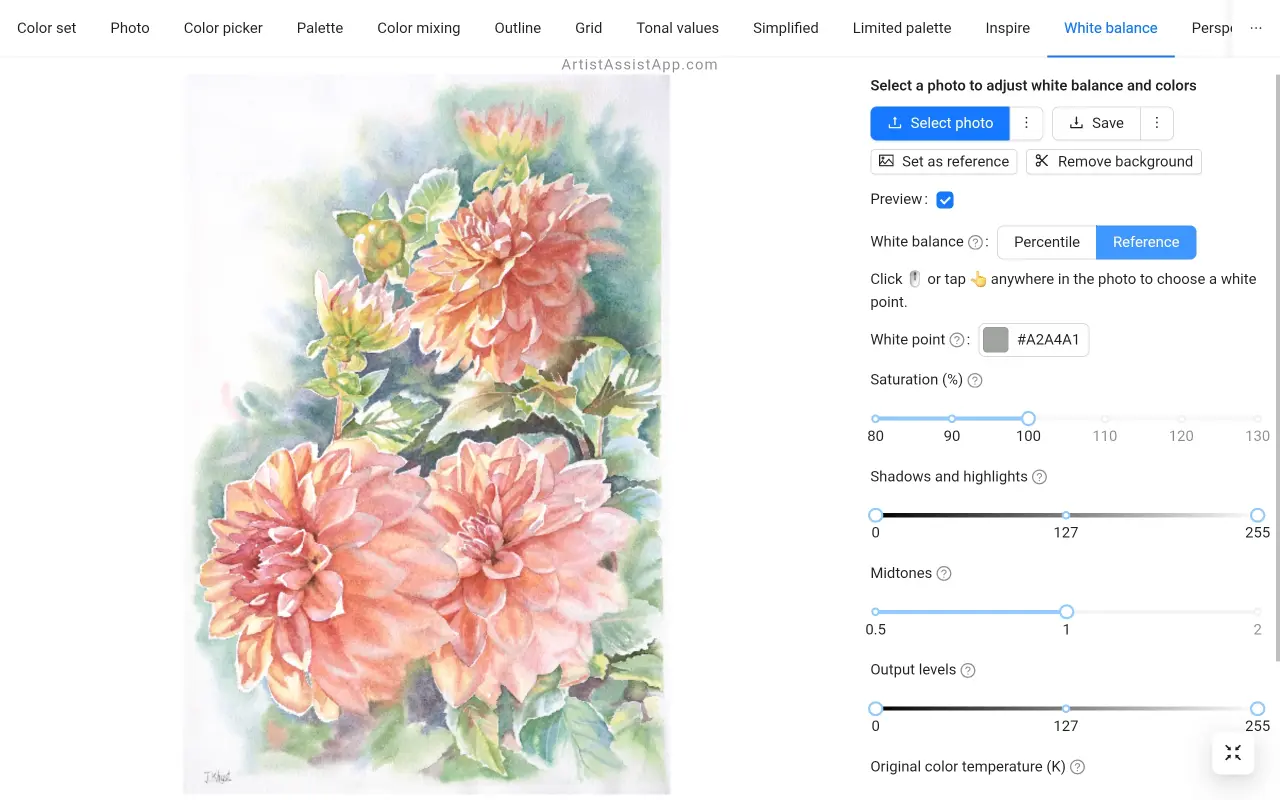
Justering av mättnad
Beroende på ljusförhållanden och kamerainställningar kan du också mätta eller minska mättnaden i bilden efter din smak med hjälp av skjutreglaget Mättnad .
Ett värde som är mindre än 100 % gör bilden mindre mättad och ett värde som är större än 100 % övermättar den.
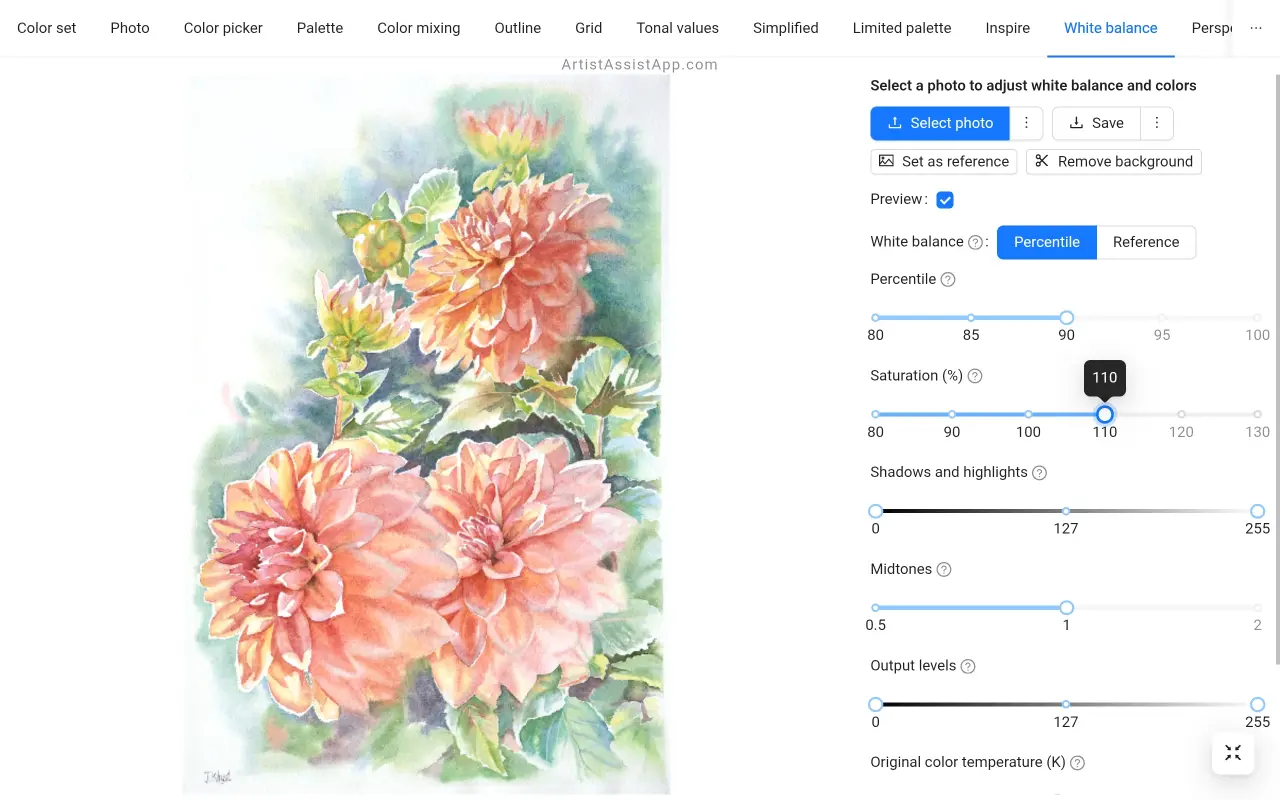
Justering av färgnivåer
Du kan justera tonomfånget och färgbalansen för fotot genom att justera intensiteten för skuggor, mellantoner och högdagrar.
Utgångsnivåer låter dig manuellt välja ett begränsat utbud av utgångsnivåer. Utdatanivåerna tvingar tonomfånget att matcha de nya gränser du ställer in.
Använd följande reglage för att justera färgnivåerna:
- Skuggor och högdagrar: Låg ingång och hög ingång
- Mellantoner: Gamma
- Utgångsnivåer: Låg effekt och hög effekt
Ett mellantonsvärde som är mindre än 1 gör mellantoner mörkare, ett värde som är större än 1 gör mellantoner ljusare.
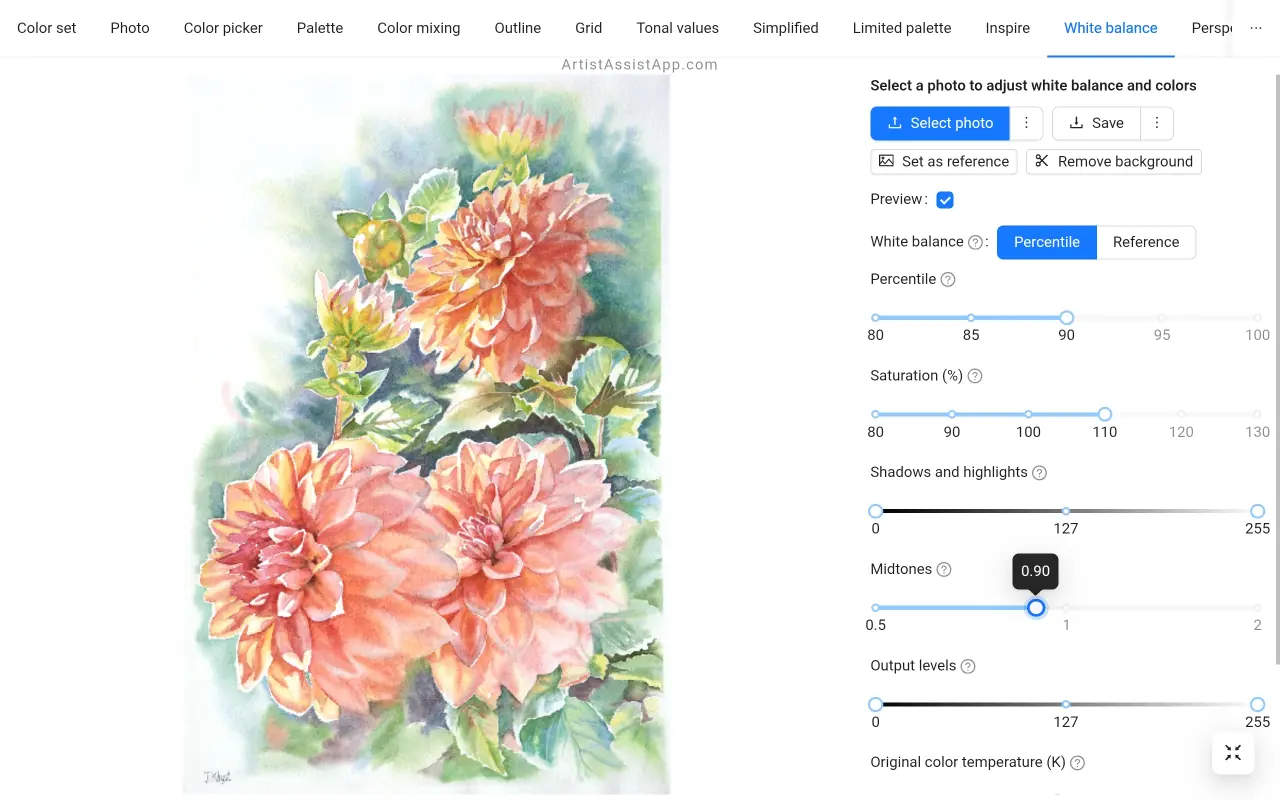
Justering av färgtemperatur
Appen stöder också justering av färgtemperaturen för ljuskällan på fotot i Kelvin. Du kan använda den för att korrigera en blåaktig nyans i mulna foton, eller till och med en röd nyans i foton tagna under glödlampsljus när kameran är inställd på dagsljus.
Använd följande reglage för att justera färgtemperaturen:
Ursprunglig färgtemperatur: Uppskattad temperatur för ljuskällan i Kelvin, bilden togs med
Avsedd färgtemperatur: Korrigerad uppskattning av ljuskällans temperatur i Kelvin
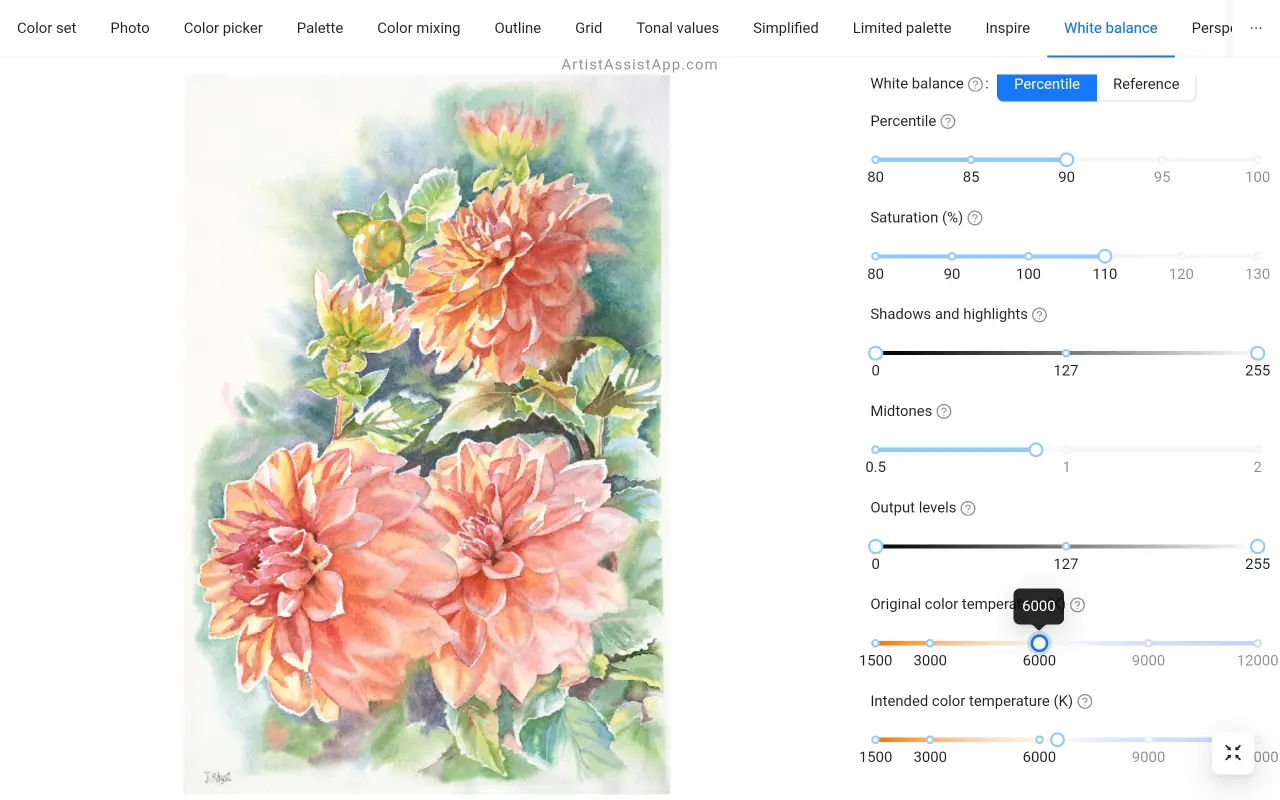
Nedan följer en lista över vanliga färgtemperaturer i grader Kelvin (K).
Varmt ljus:
- 1000 K: Levande ljus (mycket varmt orange-rött)
- 1500 K: Natriumlampa med lågt tryck (djupt orange)
- 2000 K: Soluppgång/solnedgång (orange-röd)
- 2700 K: Glödlampor (mjukt vit)
- 3000 K: Varmvit fluorescerande
- 3500 K: Neutralvit (varmare toner)
Neutralt ljus:
- 4000 K: Kallvit fluorescerande
- 4500 K: Morgonsol (neutralvit)
- 5000 K: Starkt middagssolljus (neutralvitt)
Kallt ljus:
- 5500 K: Dagsljus (neutralt till något kallt)
- 6000 K: Mulen himmel (svalt dagsljus)
- 6500 K: Standarddagsljus för sRGB (svagt blåvitt)
- 7000 K: Blåaktigt mulet (ljusblå toner)
- 7500 K: Klarblå himmel (kall blå)
Mycket kallt ljus:
- 8000 K: Mulen himmel (blågrå)
- 9000 K: Djupblå himmel
- 10000 K: Arktisk himmel
- 12000 K: Klar himmel på hög höjd (djupblå)
Spara den justerade bilden
Om du är nöjd med förhandsgranskningen sparar du det justerade fotot på din enhet genom att trycka på knappen Spara .
Om du ska ladda upp den här bilden till Instagram finns det 2 användbara alternativ: Spara utökad till 4:5 för bilder med stående orientering och Spara utökad till 1,91:1 för bilder med liggande orientering.
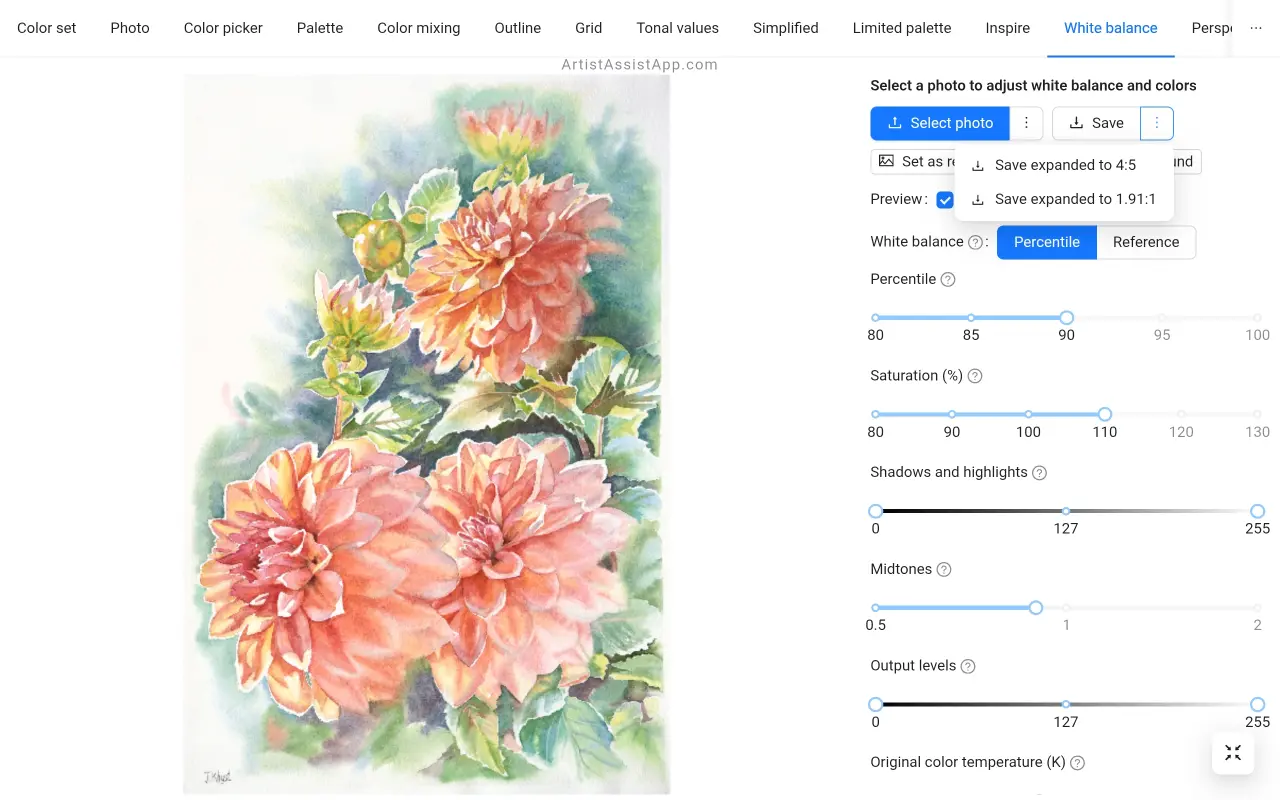
Så här använder du justerade bilder med färgväljaren
För att bestämma färgerna som används i ett foto eller någon annans målning måste du först justera vitbalansen! Välj ett foto av en målning, justera vitbalansen och tryck på knappen Ställ in som referens . Det kommer omedelbart att öppna det justerade fotot på fliken Färgväljare . Det justerade fotot kommer också att sparas i de senaste fotona på fliken Foto .
Läs mer om hur du blandar färger från foton i den här handledningen.
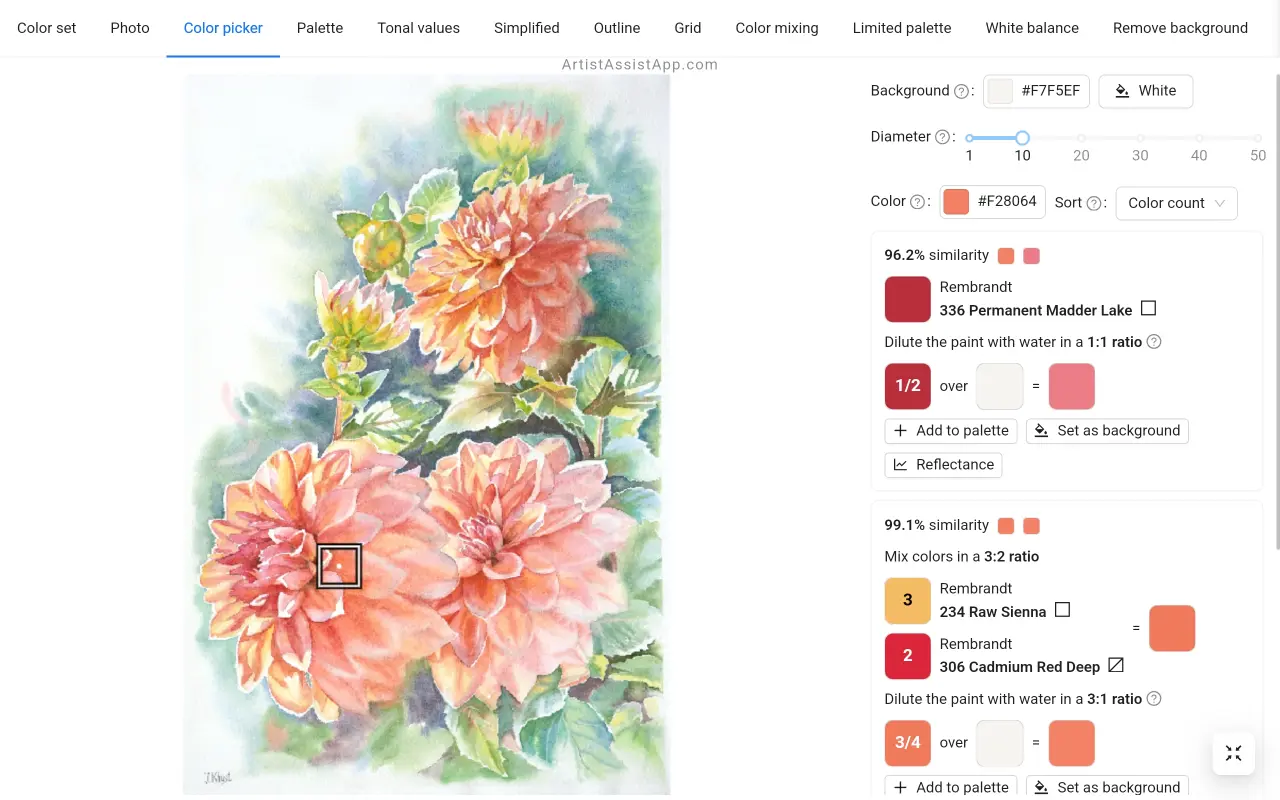
Ta bort bakgrunder från justerade bilder
ArtistAssistApp har en funktion för borttagning av bakgrund. Om du vill ta bort bakgrunden från den justerade bilden klickar du bara på knappen Ta bort bakgrund . Lär dig mer om hur du kombinerar vitbalans och bakgrundsborttagning i den här handledningen.
Om ArtistAssistApp
ArtistAssistApp, även känd som Artist Assist App, är en webbapp för konstnärer att exakt blanda vilken färg som helst från ett foto, analysera tonvärden, förvandla ett foto till en kontur, rita med rutnätsmetoden, måla med en begränsad palett, förenkla ett foto, ta bort bakgrunden från en bild, jämföra foton parvis och mer.
Prova det nu gratis på för https://app.artistassistapp.com att förbättra dina målnings- och ritfärdigheter och skapa fantastiska konstverk.
